- ავტორი Jason Gerald [email protected].
- Public 2023-12-16 11:21.
- ბოლოს შეცვლილი 2025-06-01 06:06.
მარიონეტული სერვერი არის კომპიუტერი ან პროგრამა ქსელში, რომელიც ემსახურება როგორც კარიბჭეს უფრო დიდი ქსელის სტრუქტურებისკენ, როგორიცაა ინტერნეტი და დიდი სერვერები უკეთესი ეფექტურობისა და საიმედოობის უზრუნველსაყოფად. თქვენ შეგიძლიათ დაუკავშიროთ თქვენი კომპიუტერი მარიონეტულ სერვერს პროტოკოლის მისამართის მიღების და ვებ ბრაუზერის საშუალებით, რომლის გამოყენებაც გსურთ.
ნაბიჯი
მეთოდი 1 4 -დან: კომპიუტერის დაკავშირება პროქსი სერვერთან Google Chrome- ის საშუალებით
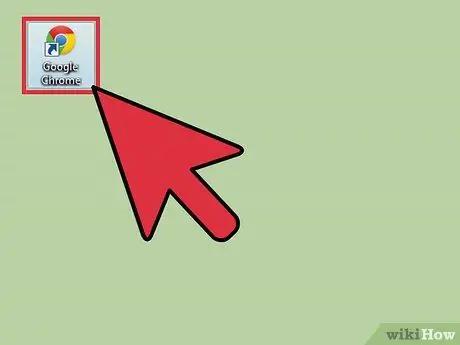
ნაბიჯი 1. გაუშვით Google Chrome
დააწკაპუნეთ სამუშაო მაგიდაზე ნაჩვენები Chrome მალსახმობის ხატზე მის გასახსნელად.
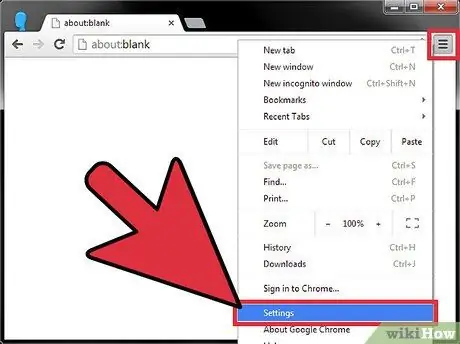
ნაბიჯი 2. გახსენით პარამეტრების მენიუ ან "პარამეტრები"
დააწკაპუნეთ მენიუს ღილაკზე ბრაუზერის ფანჯრის ზედა მარჯვენა კუთხეში, რომ გაიხსნას ამომხტარი მენიუ. ბრაუზერის პარამეტრების გასახსნელად ჩამოსაშლელი მენიუდან აირჩიეთ "პარამეტრები".
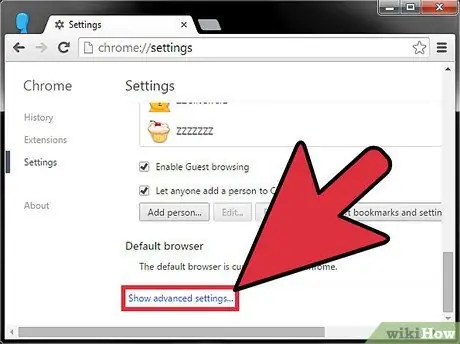
ნაბიჯი 3. შედით მენიუში "Advanced"
დააწკაპუნეთ ბმულზე „მოწინავე პარამეტრების ჩვენება“ბრაუზერის დამატებითი პარამეტრების საჩვენებლად.
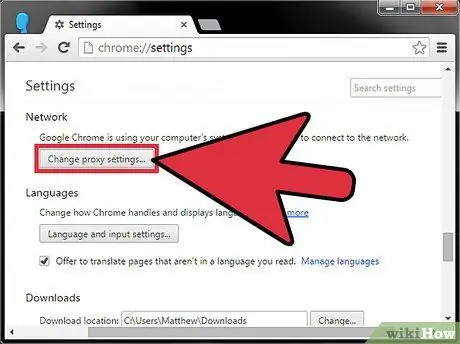
ნაბიჯი 4. გახსენით "ინტერნეტ თვისებების" ფანჯარა
გადაახვიეთ ქვემოთ "პარამეტრები" ჩანართიდან "ქსელი" და დააჭირეთ ღილაკს "მარიონეტული პარამეტრების შეცვლა", რომ გახსნათ პატარა "ინტერნეტ თვისებების" ფანჯარა.
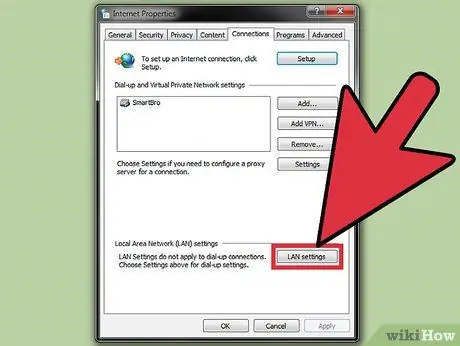
ნაბიჯი 5. გადახედეთ მიმდინარე LAN პარამეტრებს
დააწკაპუნეთ "LAN პარამეტრები" პატარა ფანჯარაში, რომ ნახოთ კომპიუტერის ამჟამინდელი ლოკალური ქსელის პარამეტრები.
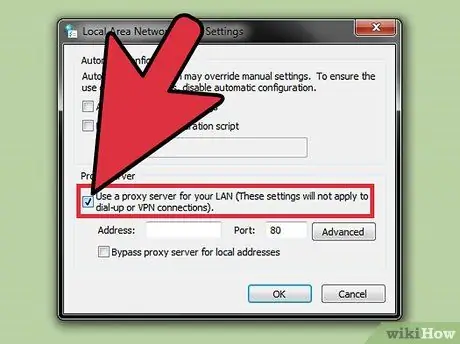
ნაბიჯი 6. პროქსის პარამეტრების ჩართვა
შეამოწმეთ ყუთი "გამოიყენეთ პროქსი სერვერი თქვენი LAN- ისთვის" ვარიანტის გვერდით.
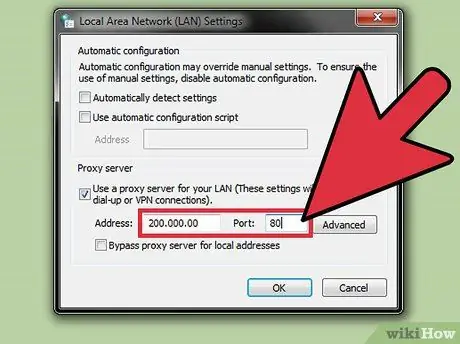
ნაბიჯი 7. შეიყვანეთ პროქსი სერვერის IP მისამართი და პორტის ნომერი, რომლის გამოყენებაც გსურთ
ჩაწერეთ ინფორმაცია შესაბამის ველში.
დაუკავშირდით თქვენს კომპანიის ან ოფისის IT ოფიცერს, თუ არ იცით პროქსი სერვერის IP მისამართი და პორტის ნომერი, რომლის გამოყენებაც გსურთ
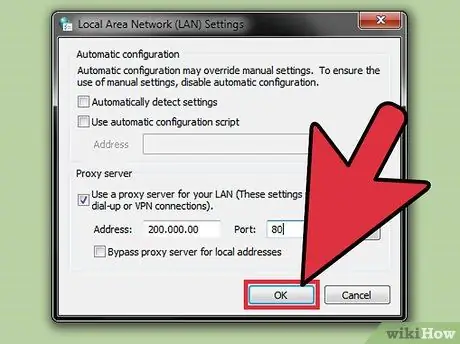
ნაბიჯი 8. შეინახეთ პარამეტრები
დააწკაპუნეთ „OK“- ზე, რათა შეინახოთ ცვლილებები Chrome პროქსი სერვერის პარამეტრებში.
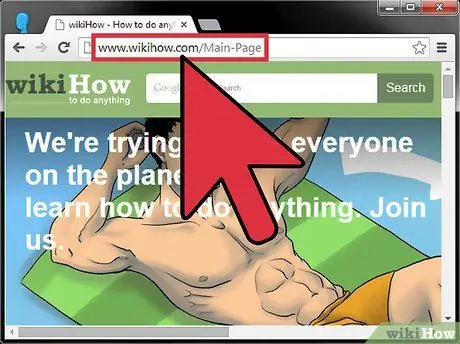
ნაბიჯი 9. შეამოწმეთ კავშირი
შეიყვანეთ სერვერის ვებსაიტის მისამართი, რომელზეც გსურთ წვდომა Google Chrome მისამართების ზოლში, კავშირის შესამოწმებლად.
მეთოდი 2 დან 4: კომპიუტერის დაკავშირება პროქსი სერვერთან Mozilla Firefox- ის საშუალებით
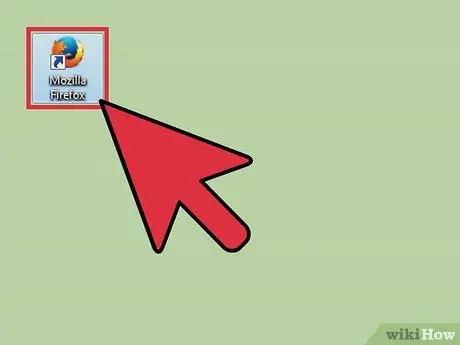
ნაბიჯი 1. დაიწყეთ Mozilla Firefox
დააწკაპუნეთ Firefox მალსახმობის ხატულაზე, რომელიც გამოჩნდება სამუშაო მაგიდაზე.
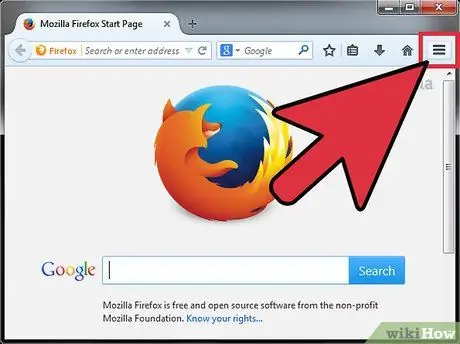
ნაბიჯი 2. გახსენით მენიუ
დააწკაპუნეთ მენიუს ღილაკზე ბრაუზერის ფანჯრის ზედა მარჯვენა კუთხეში, რომ გაიხსნას ამომხტარი მენიუ.
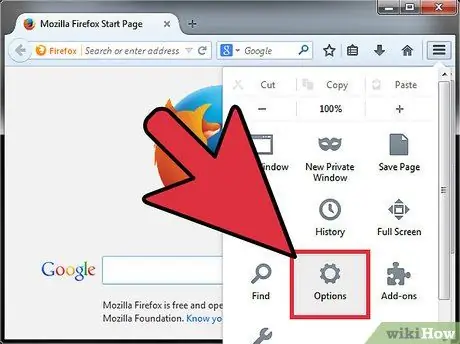
ნაბიჯი 3. შედით მენიუში "პარამეტრები"
ბრაუზერის პარამეტრების გასახსნელად ჩამოსაშლელი მენიუდან აირჩიეთ "პარამეტრები".
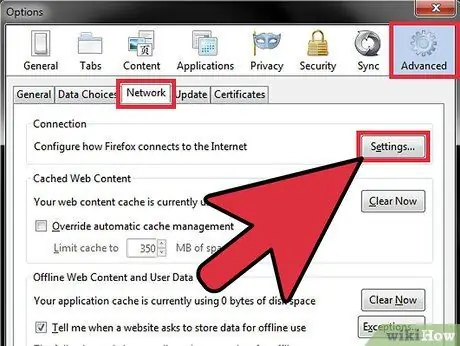
ნაბიჯი 4. გახსენით "კავშირის პარამეტრების" სეგმენტი
დააწკაპუნეთ ღილაკზე "პარამეტრები" "კავშირის" განყოფილებაში "ქსელის" ჩანართი "პარამეტრები", რათა გახსნათ ბრაუზერის კავშირის პარამეტრების მენიუ.
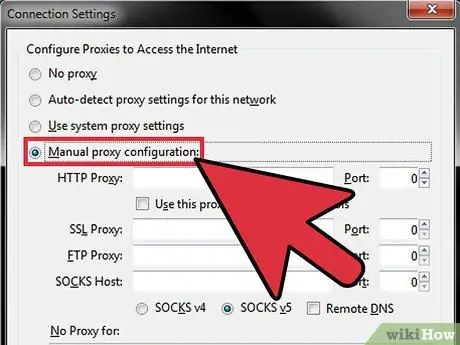
ნაბიჯი 5. ჩართეთ "ხელით მარიონეტული კონფიგურაცია"
დააწკაპუნეთ რადიო ღილაკზე "მექანიკური მარიონეტული კონფიგურაციის" ვარიანტის გვერდით, რომ ჩართოთ ვარიანტი.
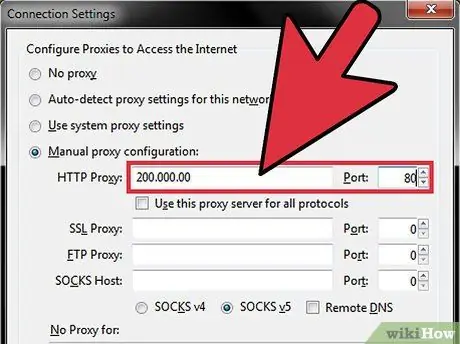
ნაბიჯი 6. შეიყვანეთ პროქსი სერვერის IP/HTTP მისამართი და პორტის ნომერი, რომლის გამოყენებაც გსურთ
ჩაწერეთ ინფორმაცია შესაბამის ველში.
დაუკავშირდით თქვენს კომპანიის ან ოფისის IT ოფიცერს, თუ არ იცით პროქსი სერვერის IP მისამართი და პორტის ნომერი, რომლის გამოყენებაც გსურთ
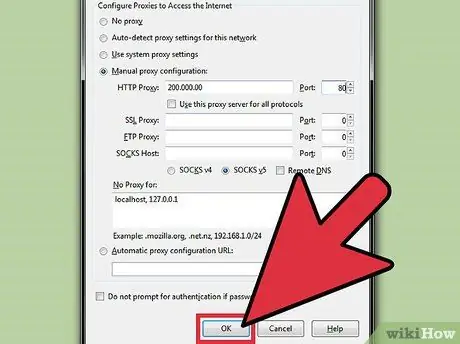
ნაბიჯი 7. შეინახეთ ცვლილებები
დააწკაპუნეთ ღილაკზე "OK", რათა შეინახოთ ცვლილებები ბრაუზერის პროქსი სერვერის პარამეტრებში.
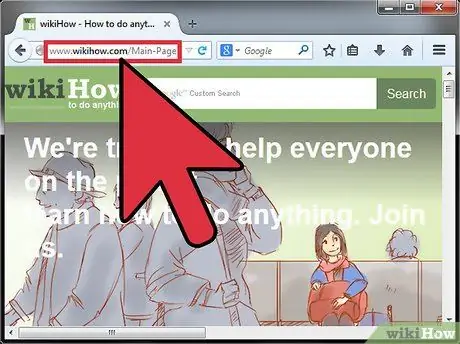
ნაბიჯი 8. შეამოწმეთ კავშირი
შეიყვანეთ ვებ სერვერის მისამართი, რომელზეც გსურთ წვდომა Firefox მისამართების ზოლში კავშირის შესამოწმებლად.
მეთოდი 3 დან 4: კომპიუტერის დაკავშირება პროქსი სერვერთან Safari- ს საშუალებით
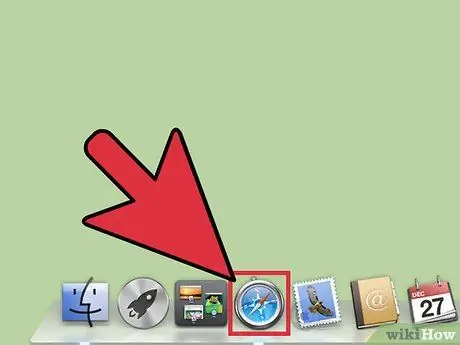
ნაბიჯი 1. დაიწყეთ Safari
დააწკაპუნეთ Safari მალსახმობის ხატულა დესკტოპიდან ან კომპიუტერიდან "დოკი" (თუ თქვენ იყენებთ Mac- ს).
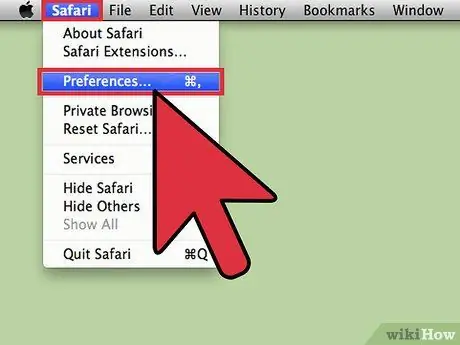
ნაბიჯი 2. გახსენით მენიუ "პარამეტრები"
დააწკაპუნეთ "Safari" მენიუზე მენიუს ზოლის ზედა მარცხენა კუთხეში და ჩამოსაშლელი სიიდან აირჩიეთ "Preferences", რომ გახსნათ Safari- ის "Preferences" ფანჯარა.
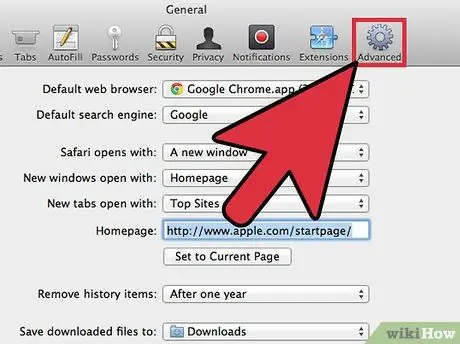
ნაბიჯი 3. წვდომა "გაფართოებული პარამეტრები"
დააწკაპუნეთ გადაცემათა კოლოფის ხატზე "პარამეტრები" ფანჯარაში, რომ ნახოთ Safari- ის მოწინავე პარამეტრები.
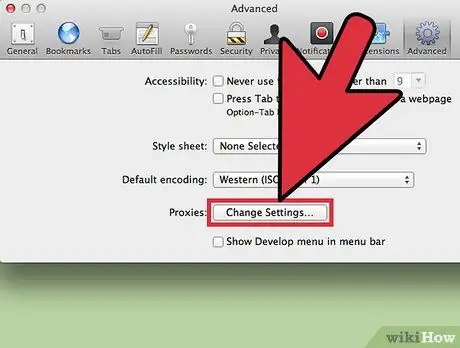
ნაბიჯი 4. დააჭირეთ ღილაკს "პარამეტრების შეცვლა"
ახლა თქვენ შეგიძლიათ დაამატოთ ან შეცვალოთ მარიონეტები თქვენს ბრაუზერში.
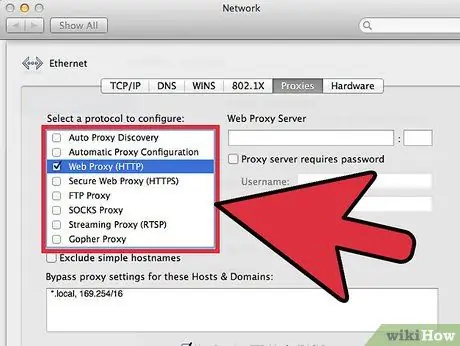
ნაბიჯი 5. არჩევა მარიონეტული
მიუთითეთ პროქსის ტიპი, რომელიც გამოვიყენოთ პარამეტრების სიიდან "აირჩიეთ პროტოკოლი კონფიგურაციისთვის" სეგმენტში.
შეამოწმეთ თქვენი კომპანიის ან ოფისის IT პერსონალი, თუ არ იცით რა ტიპის პროქსი სერვერის პროტოკოლი გამოიყენოთ. თუ თქვენ იყენებთ მხოლოდ ჩვეულებრივ პროქსი სერვერს ინტერნეტთან დასაკავშირებლად, უბრალოდ აირჩიეთ "ვებ მარიონეტი (HTTP)" სიიდან
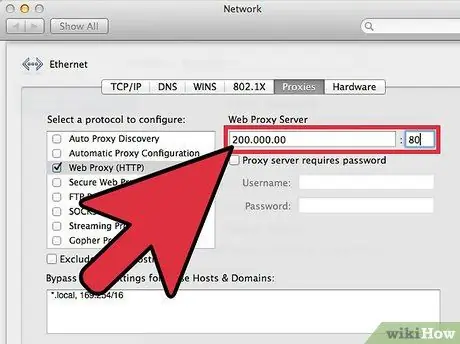
ნაბიჯი 6. შეიყვანეთ პროქსი სერვერის IP/HTTP მისამართი და პორტის ნომერი, რომლის გამოყენებაც გსურთ
ჩაწერეთ ინფორმაცია შესაბამის ველში.
დაუკავშირდით თქვენს კომპანიის ან ოფისის IT ოფიცერს, თუ არ იცით პროქსი სერვერის IP მისამართი და პორტის ნომერი, რომლის გამოყენებაც გსურთ
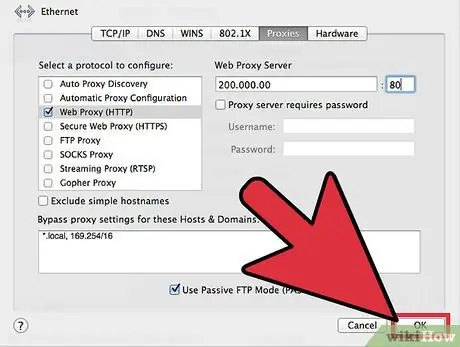
ნაბიჯი 7. შეინახეთ ცვლილებები
დააწკაპუნეთ „OK“- ზე, რათა შეინახოთ ცვლილებები Safari მარიონეტული სერვერის პარამეტრებში.

ნაბიჯი 8. შეამოწმეთ კავშირი
შეიყვანეთ ვებ სერვერის მისამართი, რომელიც გამოიყენება Safari- ს მისამართების ზოლში კავშირის შესამოწმებლად.
მეთოდი 4 დან 4: კომპიუტერის დაკავშირება პროქსი სერვერთან Internet Explorer- ის საშუალებით
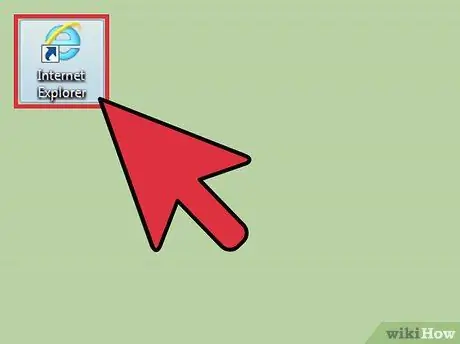
ნაბიჯი 1. დაიწყეთ Internet Explorer
დააწკაპუნეთ Internet Explorer მალსახმობის ხატულა სამუშაო მაგიდაზე.
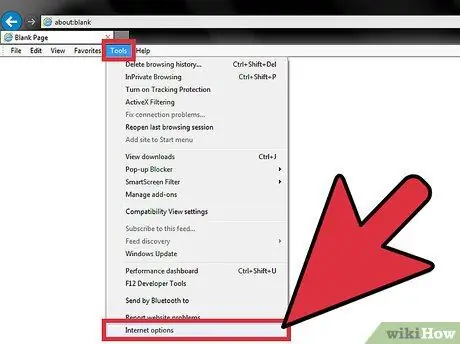
ნაბიჯი 2. გახსენით მენიუ "ინტერნეტ პარამეტრები"
დააჭირეთ ღილაკს "ინსტრუმენტები" მენიუს ზოლში ბრაუზერის ფანჯრის ზედა მარცხენა კუთხეში, შემდეგ ჩამოსაშლელი სიიდან აირჩიეთ "ინტერნეტ პარამეტრები".
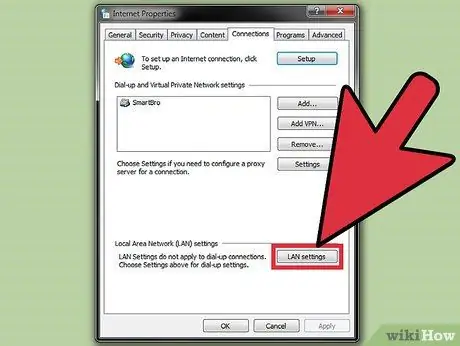
ნაბიჯი 3. გახსენით LAN ან ადგილობრივი ქსელის პარამეტრების მენიუ
შედით "კავშირის" ჩანართზე "ინტერნეტ პარამეტრები" ფანჯარაში, შემდეგ დააჭირეთ ღილაკს "LAN პარამეტრები" ფანჯრის ბოლოში. ამის შემდეგ, პატარა ფანჯარა გაიხსნება ადგილობრივი ქსელის პარამეტრებისთვის.
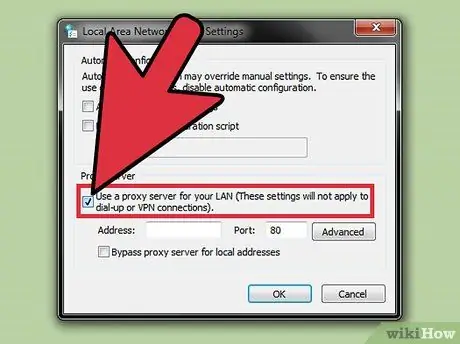
ნაბიჯი 4. პროქსის პარამეტრების ჩართვა
შეამოწმეთ ყუთი "გამოიყენეთ პროქსი სერვერი თქვენი LAN- ისთვის" ვარიანტის გვერდით.
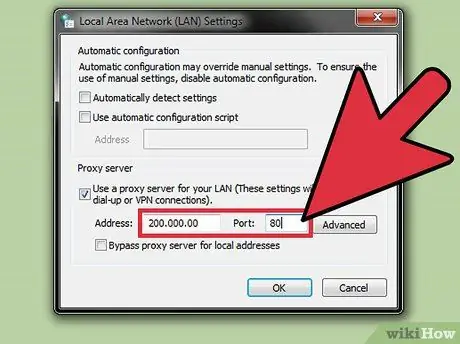
ნაბიჯი 5. შეიყვანეთ პროქსი სერვერის IP მისამართი და პორტის ნომერი, რომლის გამოყენებაც გსურთ
ჩაწერეთ ეს ინფორმაცია შესაბამის ველში.
დაუკავშირდით თქვენს კომპანიის ან ოფისის IT ოფიცერს, თუ არ იცით პროქსი სერვერის IP მისამართი და პორტის ნომერი, რომლის გამოყენებაც გსურთ
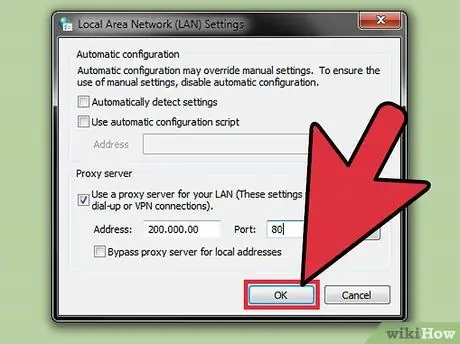
ნაბიჯი 6. შეინახეთ ცვლილებები
დააწკაპუნეთ „OK“- ზე, რათა შეინახოთ ცვლილებები Internet Explorer მარიონეტული სერვერის პარამეტრებში.
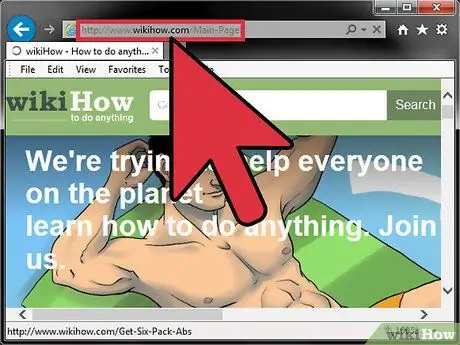
ნაბიჯი 7. შეამოწმეთ კავშირი
შეიყვანეთ ვებ სერვერის მისამართი, რომელიც გამოიყენება Internet Explorer მისამართების ზოლში კავშირის შესამოწმებლად.






